こんなあなたにおすすめ
・Excel VBAで大文字を小文字に変換する方法がわからない
・Excel VBAで小文字を大文字に変換する方法がわからない
大文字を小文字に変換したい、小文字を大文字に変換したいということがごく稀にあると思います。
今回は、LCase関数、UCase関数による文字の変換を解説します。
大文字を小文字に変換する方法がわからない
LCase関数を使うことで大文字を小文字に変換することができます。
Sub test1()
MsgBox LCase("ABC")
End Sub
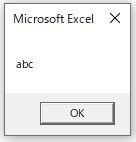
小文字を大文字に変換する方法がわからない
UCase関数を使うことで小文字を大文字に変換することができます。
Sub test2()
MsgBox UCase("abc")
End Sub
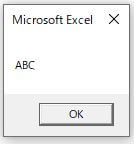
StrConv関数で大文字と小文字を変換する
StrConv関数を使うことで、大文字と小文字を変換することも可能です。
Sub test3()
MsgBox StrConv("abc", vbUpperCase)
End Sub
Sub test4()
MsgBox StrConv("ABC", vbLowerCase)
End Sub
まとめ
ここまで大文字と小文字を変換する方法を解説してきました。
使用頻度はそんなに多くないかもしれませんが、知っていると便利ですのでマスターしましょう。
Excelで作業効率をアップしたい方は、下記の記事もご参照ください。
>>Excelのショートカット一覧 覚えて作業効率アップ!!
>>Excelで覚えておくべき関数 作業効率アップ間違いなし
エンジニアを目指すなら、TechAcademy!
オンラインスクール受講者数No.1!
オンラインスクール受講者数No.1!
・自宅にいながらオンライン完結で勉強できる
➡スクールへの移動時間を削減するため、効率的に学習可能!
・受講生に1人ずつ現役のプロのパーソナルメンターがつく
➡分からないことがわかるまで徹底的にメンターに質問可能!
・チャットで質問すればすぐに回答が返ってくる
➡レスポンスが速いから、わからないことをその場で解決!
・オリジナルサービスやオリジナルアプリなどの開発までサポート
➡就職、転職のときに役立つポートフォリオを開発可能!
無料で体験できるので、まずはお試し
>>TechAcademyの無料体験はこちら
 ちびのび
ちびのび 

